Daftar Isi
Pesan kesalahan Gmail "Pesan tidak terkirim. Anda mengirim ini dari alamat atau alias yang berbeda menggunakan fitur 'Send mail as'", berarti Anda telah salah mengatur akun email tambahan yang Anda gunakan untuk mengirim email.
GMAIL memungkinkan Anda untuk mengirim email menggunakan alamat email berbeda milik Anda (Send mail as). Untuk memanfaatkan fitur ini, Anda perlu menambahkan dengan benar pengaturan yang diperlukan untuk akun email yang ingin Anda gunakan (Nama Pengguna, Kata Sandi, dan Server SMTP) ke pengaturan akun Gmail Anda, jika tidak, Anda akan menerima kesalahan berikut setelah mengirim email:
- "Pesan tidak terkirim. Anda mengirim ini dari alamat atau alias yang berbeda menggunakan fitur 'Send mail as'. Pengaturan untuk akun 'Send mail as' Anda salah konfigurasi atau kedaluwarsa. Periksa pengaturan tersebut dan coba kirim ulang" "Pesan tidak terkirim... Anda mengirim ini dari akun Google lain menggunakan fitur 'Send mail as'. Untuk mengirim pesan ini, silakan masuk:https://accounts.google.com/signin/continue?s...The respons dari server jarak jauh adalah:
534 5.7.14

Cara memperbaiki Gmail Error: Pesan tidak terkirim. Anda mengirim ini dari alamat atau alias yang berbeda menggunakan fitur 'Send mail as'.
Untuk mengatasi kesalahan "Pesan tidak terkirim" di Gmail saat menggunakan fitur "Send Mail As", ikuti petunjuk di bawah ini sesuai kasus Anda.
-
Kasus A. Perbaiki "Pesan Tidak Terkirim" jika menggunakan fitur "Kirim Surat Sebagai" dengan akun Gmail lain. Kasus B. Perbaiki "Pesan Tidak Terkirim" jika menggunakan fitur "Kirim Surat Sebagai" dengan Akun Non-Gmail.
Kasus A. Perbaiki "Pesan Tidak Terkirim" saat menggunakan fitur "Kirim Surat Sebagai" dengan akun Gmail lain.
Jika Anda ingin mengirim email dari akun Gmail sekunder yang Anda miliki, dengan menggunakan fitur "Send Mail As" di GMAIL, lakukan langkah-langkah berikut:
Langkah 1. Izinkan Aplikasi & Aplikasi yang Kurang Aman pada Akun GMAIL ke-2.
1. Masuk ke akun Gmail sekunder Anda (akun GMAIL yang ingin Anda kirimi email sebagai), dan arahkan ke tautan berikut ini:
- https://www.google.com/settings/security/lesssecureapps
2. Atur Akses untuk aplikasi yang kurang aman pengaturan ke: ON (Hidupkan).
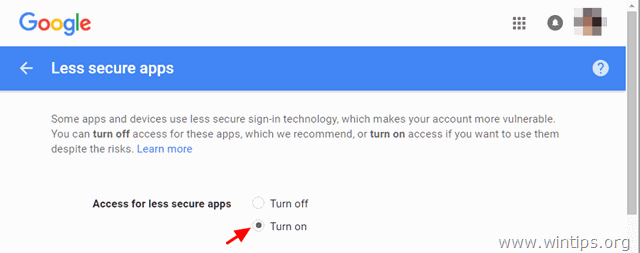
Langkah 2. Matikan Verifikasi 2 Langkah pada Akun GMAIL ke-2.
1. Masuk ke akun Gmail sekunder Anda, dan arahkan ke pengaturan Google My Account.
2. Pada bagian "Masuk & keamanan", klik Masuk ke Google .
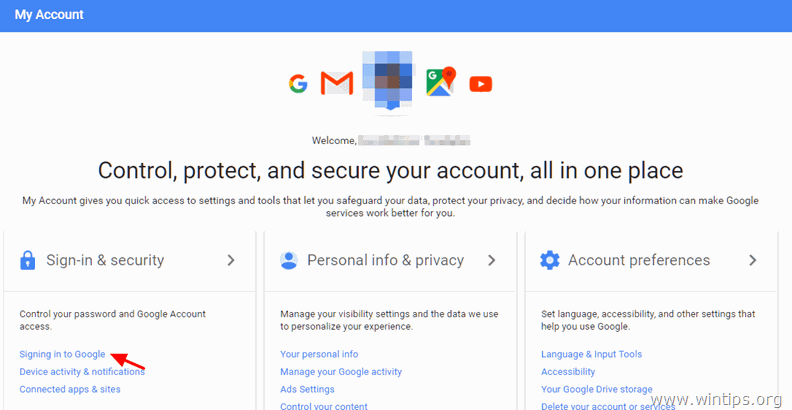
3. Atur Verifikasi 2 Langkah opsi untuk Mati . *
Catatan: Jendela pop-up akan muncul untuk mengonfirmasi bahwa Anda ingin menonaktifkan Verifikasi 2 Langkah. Pilih OK .
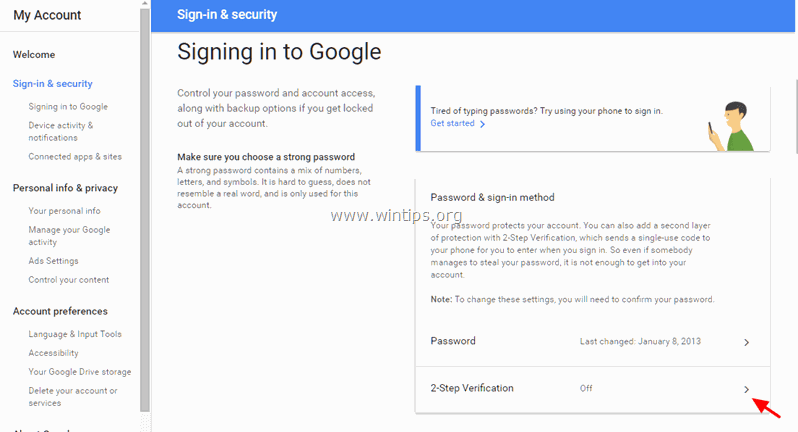
Langkah 3. Tambahkan Akun Gmail ke-2 di pengaturan "Kirim email sebagai" Akun Gmail pertama Anda.
1. Masuk ke akun Gmail utama Anda dan buka GMAIL.
2. Klik Perlengkapan ikon  di kanan atas dan pilih Lihat Semua Pengaturan.
di kanan atas dan pilih Lihat Semua Pengaturan.
3. Pilih Akun dan impor tab, kemudian klik Tambahkan alamat email lain pada opsi 'Send mail as'.
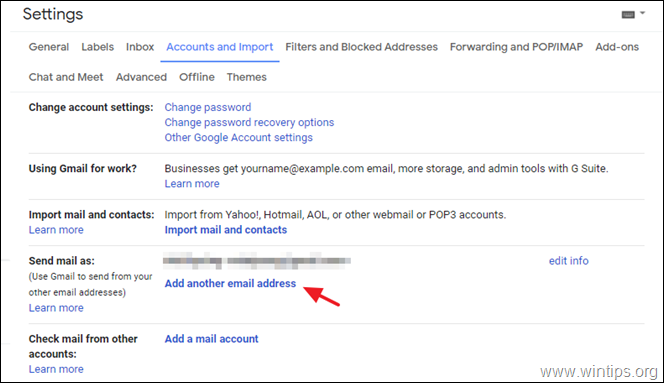
4. Pada layar pertama, ketik Nama dan alamat Gmail sekunder yang ingin Anda gunakan dengan fitur "Send mail as" (kirim email dari) dan klik Langkah Berikutnya .
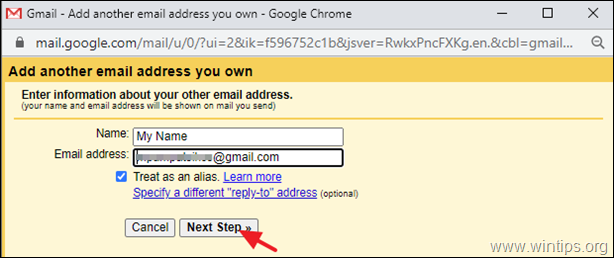
5. Pada layar berikutnya, klik Kirim Verifikasi untuk memverifikasi bahwa Anda memiliki akun ini.
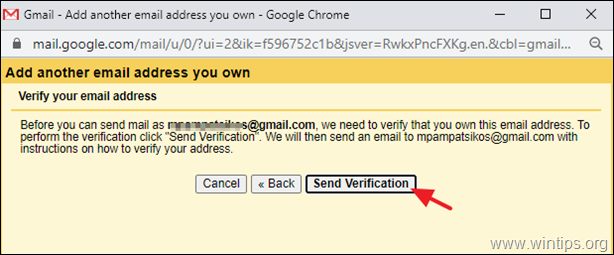
6. Masuk ke akun Gmail sekunder yang baru saja Anda tambahkan dan buka Gmail.
7. Buka pesan email baru dari tim GMAIL dan ikuti petunjuk di dalamnya untuk memverifikasi bahwa Anda memiliki akun yang Anda tambahkan.
8. Ketika verifikasi selesai, Anda siap menggunakan alamat email google tambahan Anda untuk mengirim email Anda.
PEMECAHAN MASALAH: Jika Anda masih tidak dapat menambahkan Alamat Gmail tambahan dengan kesalahan: " Otentikasi gagal. Silakan periksa nama pengguna/kata sandi Anda dan akses aplikasi yang kurang aman untuk...[GMAIL AGOOUNT]. Server mengembalikan kesalahan: "535-5.7.8 Nama Pengguna dan Kata Sandi tidak diterima. Pelajari lebih lanjut di 535 5.7.8 https://support.google.com/mail/?p=BadCredentials...- gsmtp , kode: 535 ", kemudian aktifkan kembali Verifikasi 2 Langkah, buat kata sandi aplikasi dan gunakan untuk menambahkan akun email sekunder di Gmail. Instruksi terperinci, dapat ditemukan di artikel Bantuan Google ini.
Kasus B. Memperbaiki "Pesan Tidak Terkirim" saat menggunakan fitur "Send mail As" dengan Akun Non-Gmail.
Jika Anda ingin mengirim email dari akun email alternatif yang Anda miliki (misalnya POP3, Office365, dll.), dengan menggunakan fitur "Send Mail As" di GMAIL, lakukan langkah-langkah berikut:
1. Masuk ke akun Gmail Anda dan buka GMAIL.
2. Klik Perlengkapan ikon  di kanan atas dan pilih Lihat Semua Pengaturan.
di kanan atas dan pilih Lihat Semua Pengaturan.
3. Pilih Akun dan impor tab, kemudian klik Tambahkan alamat email lain pada opsi 'Send mail as'.
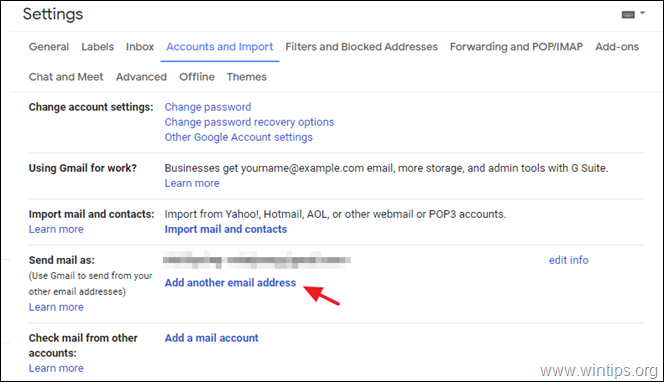
4. Pada layar pertama, ketik Nama dan alamat email alternatif yang Anda miliki dan Anda ingin menggunakannya dengan fitur "Send mail as" (kirim email dari) dan klik Langkah Berikutnya .
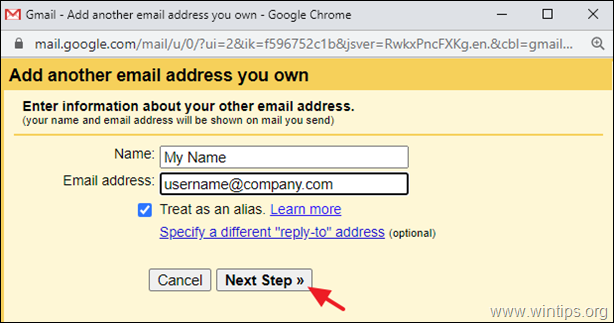
5. Pada layar berikutnya, berikan informasi yang diperlukan untuk alamat email (akun) yang Anda tambahkan:
- Ketik Nama server SMTP dari akun email yang Anda tambahkan. Nama pengguna dari akun email yang Anda tambahkan. Kata sandi dari akun email yang Anda tambahkan. Port Server SMTP dan dan tipe koneksi.
6. Setelah selesai, klik Tambahkan Akun dan lanjutkan ke langkah berikutnya (7).
PEMECAHAN MASALAH: Jika setelah mengeklik "tombol Add Account" Anda menerima salah satu kesalahan berikut ini, lanjutkan sebagai berikut:
- "Tidak bisa mencapai server. Silakan periksa ulang server dan nomor port": Pada kasus ini, pastikan bahwa Anda telah menentukan nama Server SMTP yang benar, nomor Port SMTP dan tipe koneksi. "Otentikasi Gagal. Silakan periksa nama pengguna/kata sandi Anda" Pada kasus ini, lanjutkan dan verifikasi bahwa Nama Pengguna dan Kata Sandi yang Anda tentukan untuk mengotentikasi dengan Server SMTP, sudah benar. "Otentikasi gagal, mohon periksa nama pengguna/kata sandi Anda. Server mengembalikan kesalahan: Negosiasi TLS gagal, sertifikat tidak cocok dengan host, kode: 0": Dalam hal ini, tetapkan Pelabuhan untuk 25, pilih Koneksi tanpa jaminan dan coba lagi untuk menambahkan akun. *
Catatan: Jika masalah "TLS Negotiation failed" (Negosiasi TLS gagal) terus berlanjut, maka Anda harus menghubungi penyedia email Anda untuk memperbaiki masalahnya, karena kesalahan tersebut mengindikasikan bahwa salah satu hal berikut ini terjadi:
-
- SMTP Mail Server yang Anda tentukan, tidak memiliki sertifikat yang valid atau tidak memiliki sertifikat sama sekali. Sertifikat yang diberikan SMTP Mail Server kepada Gmail selama koneksi, tidak berisi nama domain, yang digunakan Gmail untuk terhubung ke SMTP Mail Server.
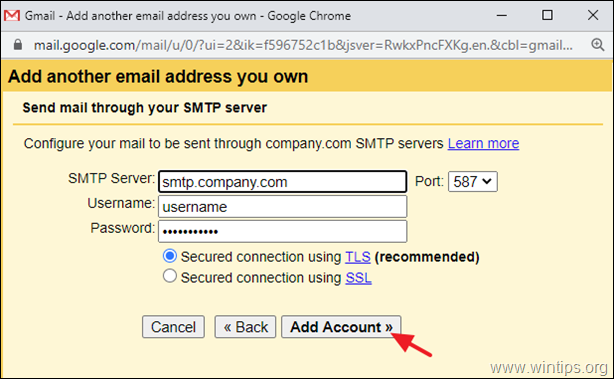
7. Apabila Anda melihat layar berikutnya:
1. Buka kotak surat dari akun email yang baru saja Anda tambahkan dan buka pesan email baru dari Tim GMAIL.
2. Klik untuk terbuka yang tautan konfirmasi , atau salinan dan tempelkan yang Kode konfirmasi dari pesan email, ke jendela ini dan klik Verifikasi .
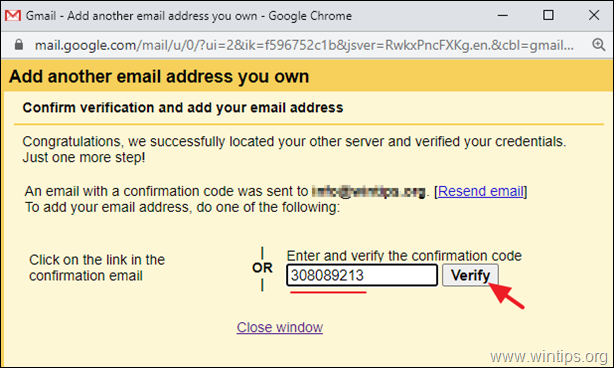
8. Anda sudah selesai. Klik baris "Dari", dalam pesan apa pun yang Anda buat untuk memilih alamat yang akan dikirim.
Itu saja! Beri tahu saya jika panduan ini telah membantu Anda dengan meninggalkan komentar tentang pengalaman Anda. Silakan sukai dan bagikan panduan ini untuk membantu orang lain.

Andy Davis
Blog administrator sistem tentang Windows





